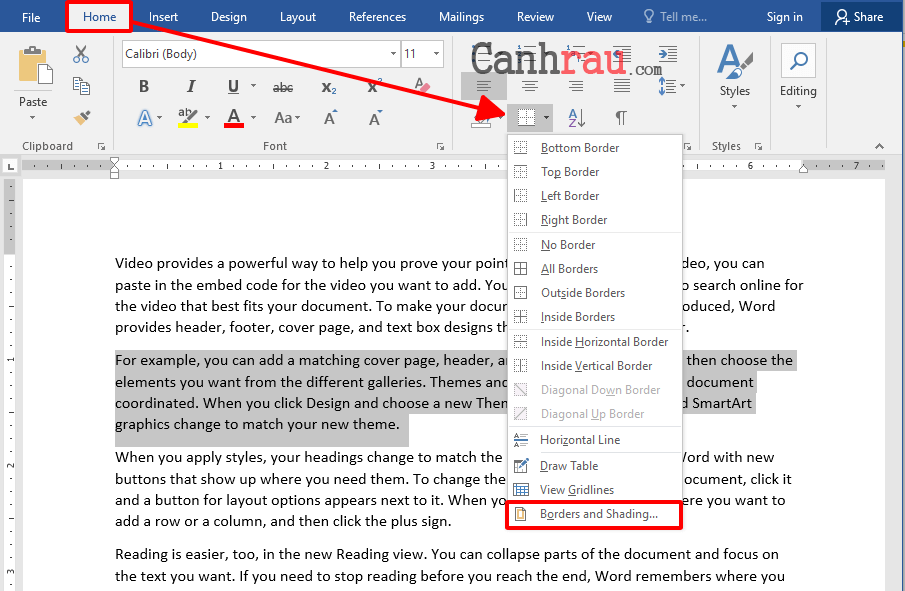Hướng dẫn cách vệ sinh laptop đầy đủ các bộ phận sạch như mới

Để không mất công đi lại cũng như tiết kiệm khoản phí, nhiều người đã chọn cách vệ sinh laptop tại nhà bằng các dụng cụ hỗ trợ vệ sinh thay vì sử dụng dịch vụ ở cửa hàng. Cùng điểm qua một số hướng dẫn sau đây để thực hiện cho đúng cách nhé.
1. Dụng cụ vệ sinh laptop
1.1. Khăn lau
Trước tiên để tiến hành cách vệ sinh laptop, bạn nên chuẩn bị một chiếc khăn chất liệu mềm mại cao cấp, chuyên dụng để lau sạch vết bụi bẩn và hạn chế gây ra tình trạng trầy xước ở những nơi nhạy cảm trên laptop.

Sử dụng khăn mềm chuyên dụng để lau chùi laptop (Nguồn: tgdd.vn)
1.2. Chổi
Có thể mua sản phẩm chổi quét bụi laptop với kích cỡ nhỏ gọn, chất liệu làm bằng sợi nylon cao cấp tổng hợp giúp len lỏi sâu bên trong để lấy đi các lớp bụi bẩn đang bám lâu ngày trong mọi ngóc ngách của laptop.
1.3. Bóng thổi
Chọn bóng thổi lớp bụi được sản xuất từ cao su cho độ đàn hồi tốt và bền bỉ theo thời gian, trang bị van một chiều hỗ trợ hút khí nhanh mà vẫn không giảm đi áp suất khi thổi. Một điểm nên chú ý là thiết kế đầu bóng thổi phải nhỏ và tạo được lực thổi phù hợp, việc này nhằm thổi các lớp bụi “cứng đầu” trong thiết bị của bạn.

Sử dụng bóng thổi bụi đàn hồi tốt (Nguồn: voso.vn)
1.4. Dung dịch làm sạch màn hình
Có nhiều sản phẩm dung dịch làm sạch trên bề mặt màn hình laptop trên thị trường hiện nay, mà người dùng nên cân nhắc để lựa chọn sản phẩm phù hợp. Theo đó, bạn có thể chọn mua một số loại nước cất, nước khoáng hoặc dung dịch vệ sinh chuyên biệt,… Không mua các dung dịch lau chùi như: acetone, ammonia, toluene, cồn… bởi sẽ làm giảm đi chất lượng vốn có của màn hình laptop.
1.5. Tô vít
Trong cách vệ sinh laptop chắc chắn không thể thiếu chiếc tô vít đủ mọi kích cỡ để mở ốc vít và vệ sinh bên trong thiết bị. Chọn dụng cụ có chất liệu làm từ thép không gỉ, thiết kế thuận tiện và cầm nắm chắc chắn.
1.6. Keo tản nhiệt
Là một dạng hợp chất trong đó có chứa keo cùng những thành phần liên quan có công dụng giúp truyền nhiệt như: silicon, kim loại,… Nói một cách dễ hiểu rằng khi hai bề mặt CPU cũng như phiến tản nhiệt trong lúc hoạt động tiếp xúc nhau, toàn bộ khí được tỏa ra sẽ luân chuyển từ CPU đến phiến tản nhiệt bằng keo tản nhiệt. Ngoài ra, bạn nên tham khảo các mẫu đế tản nhiệt laptop bền tốt giúp máy tản nhiệt đều cho hiệu năng sử dụng ổn định hơn.

Thay keo tản nhiệt định kỳ cho laptop (Nguồn: miro.medium.com)
2. Cách vệ sinh màn hình laptop đúng cách
Trước tiên, để đảm bảo an toàn nhất thì bạn nên tắt nguồn laptop và ngắt toàn bộ nguồn điện nhé. Sử dụng dung dịch vệ sinh chuyên dụng đã mua và xịt lên chiếc khăn mềm chất liệu vi sợi tổng hợp để hạn chế làm trầy xước màn hình thiết bị. Lưu ý rằng bạn sử dụng khăn khô hoàn toàn và không xịt dung dịch trực tiếp lên màn hình. Kế đến, bạn lau bề mặt màn hình theo chuyển động vòng tròn, có thể ấn nhẹ nhàng và đều khi lau, nên dùng lực vừa phải.

Vệ sinh màn hình đúng cách giúp bảo vệ tốt cho laptop của bạn (Nguồn: hienlaptop.com)
3. Cách làm vệ sinh bàn phím laptop
Bước thứ nhất tắt nguồn laptop, tháo gỡ dây sạc và các thiết bị dây USB đang kết nối trực tiếp. Một cách làm vệ sinh bàn phím laptop đơn giản chính là lật ngược laptop và sử dụng tay rung nhẹ để bụi có thể rơi xuống. Kế đến, bạn bọc miếng khăn ẩm vào cán muỗng (vị trí cầm muỗng), rồi di chuyển ở các khe và cạnh trên bàn phím để lấy đi bụi bẩn. Tiếp theo, dùng bóng thổi bụi đang dính ở trên bàn phím.
Bên cạnh đó, nếu bạn muốn tháo rời bàn phím hoặc các phím thì phải am hiểu và có kiến thức căn bản về máy tính xách tay. Bởi nếu sơ sót có thể làm hư hỏng bàn phím và tốn thêm chi phí sửa chữa sau đó.

Hướng dẫn vệ sinh bàn phím laptop (Nguồn: ictgroup.vn)
4. Cách vệ sinh loa laptop
Loa chính là bộ phận thu bám nhiều bụi nên khi vệ sinh bạn cần chú ý lau chùi cho sạch sẽ. Thông thường loa có các lỗ nhỏ để thoát âm thanh, nếu đóng bụi sẽ giảm chất lượng tiếng đáng kể. Tùy vào từng hãng sản xuất mà loa sẽ được lắp đặt ở những vị trí khác nhau. Khi đã biết vị trí của loa, bạn có thể sử dụng chổi quét bụi, bóng thổi vào các lỗ nhỏ và lau nhẹ nhàng lại cho sạch hẳn nhé.
5. Cách vệ sinh bên trong laptop
Để thực hiện cách vệ sinh laptop bên trong thì bạn nên tham khảo thật kỹ chiếc máy tính nào mà bạn đang sử dụng, từ đó có cách tháo gỡ cho phù hợp. Sau đó, chuẩn bị bộ dụng cụ vệ sinh laptop như các bước trên và cần thêm một thanh nhựa để gỡ phần vỉa được liên kết bởi những miếng nhựa.
Sau khi đã chuẩn bị xong dụng cụ và đã tháo nắp máy bằng thanh nhựa, việc cần làm đầu tiên chính là tháo gỡ pin laptop và đặt sang một bên. Sử dụng cây chổi để quét bụi các bộ phận bên trong như quạt tản nhiệt là nơi tập trung nhiều bụi làm ảnh hưởng đến hiệu năng của CPU cũng như các linh kiện khác. Lưu ý lau sạch các con chip và bôi thêm lớp keo tản nhiệt chuyên dụng dành cho laptop trước khi đóng nắp máy lại nhé. Sau cùng, cẩn thận khi lắp lại các linh phụ kiện laptop và kiểm tra kỹ càng các ốc vít bạn nhé.

Cách vệ sinh bên trong laptop (Nguồn: sualap.com)
Qua những cách vệ sinh laptop trên đây hy vọng sẽ phần nào giúp bạn đọc thực hiện thành công cũng như lấy lại diện mạo mới mẻ cho thiết bị của mình.
#Xem thêm một số bài viết về :Hướng dẫn cách vệ sinh laptop đầy đủ các bộ phận sạch như mới
- Top 11 laptop Dell mới nhất 2022 có thiết kế đẹp, cấu hình siêu khủng
- Top 10 laptop cho sinh viên CNTT để lập trình, xem phim, lướt web
- 7 lý do nên mua iPad hay laptop cho công việc văn phòng
- 14 laptop văn phòng mỏng nhẹ 2022 thiết kế đẹp pin trâu giá từ 10tr
- 20 laptop HP mới nhất 2020 cho dân văn phòng, sinh viên giá từ 7tr